유튜브 채널아트 만들기
Hashdot 해쉬닷이 발행하는 디자인 정보, 블로그 구독하고 챙겨보세요.
안녕하세요 여러분!
지난 포스팅 중에 유튜브 채널아트 크기에 대해 알아보는 시간이 있었죠?
유튜브 채널아트 사이즈와 특징, 간단하게 알아보자!
유튜브 채널아트 크기 Hashdot 해쉬닷이 발행하는 디자인 정보, 블로그 구독하고 챙겨보세요. 안녕하세요! 해쉬닷 에디터 제로원입니다. 지난번에는 유튜브 썸네일에 대해 알아봤었죠. 유튜브 썸
www.hashdot.net
오늘은 요즘 핫한 미리캔버스로
유튜브 채널아트를 만들 때 필요한 꿀팁들을 함께 알아보도록 하겠습니다.
자 그럼 같이 한 번 알아볼까요?

미리캔버스의 템플릿들을 보러 들어가게 되면, 다음과 같은 화면을 볼 수 있습니다.
[타입 별로 보기] 란에 바로 보이지 않을 수 있어서,
오른쪽으로 한 칸 넘기면 위 화면처럼 유튜브/팟빵 채널 아트를 확인하실 수 있습니다.
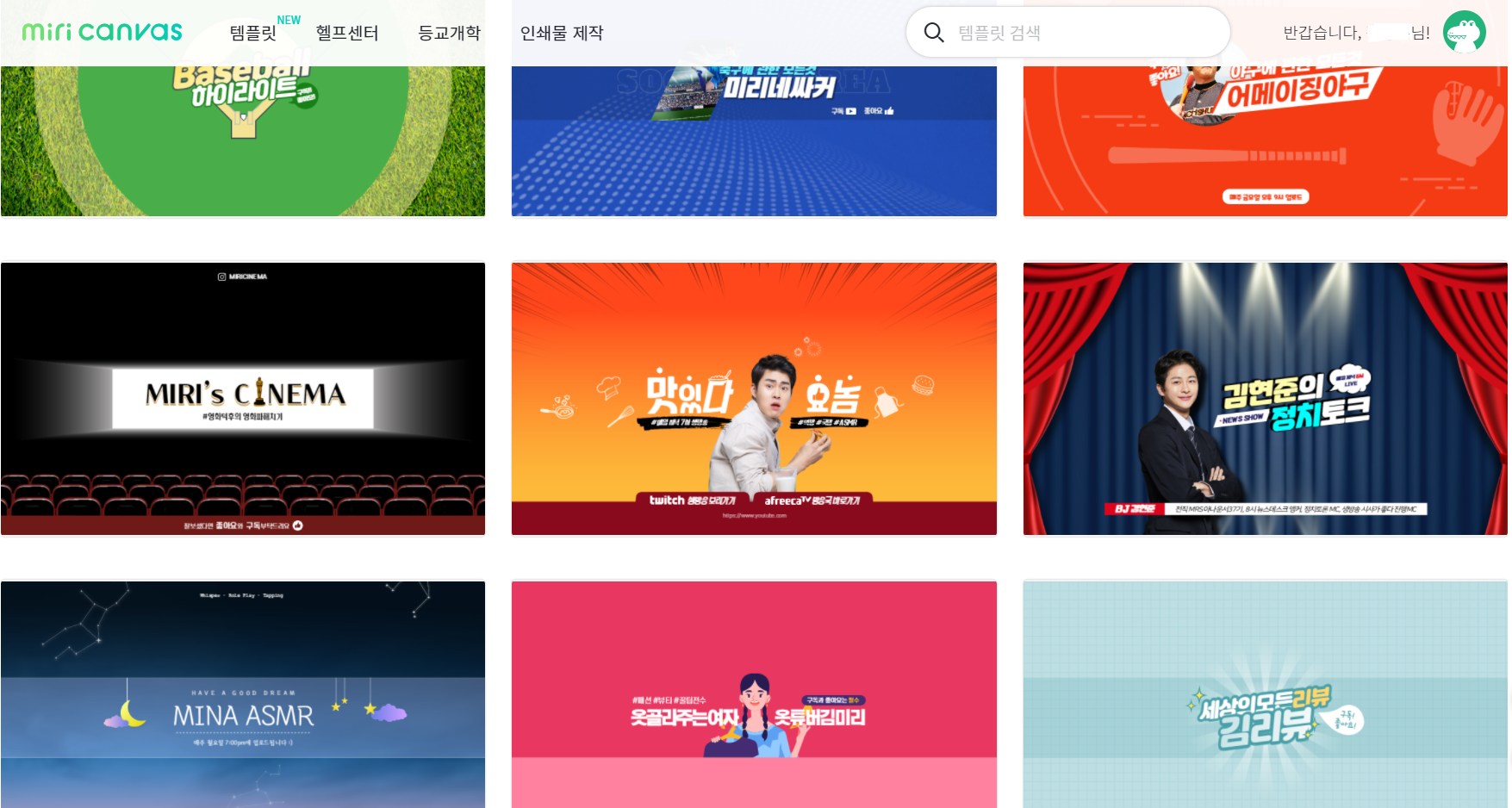
유튜브 채널아트 템플릿을 들어가시게 되면
다음과 같은 다양한 미리보기용 유튜브 채널아트 템플릿들이 뜹니다.
분야별, 느낌별로 다양한 채널아트 템플릿들이 있기 때문에
본인의 유튜브 채널에 맞는 유튜브 채널아트 템플릿을 선택하시면 좋을 것 같아요!
자, 그러면 저는 그 중에서 한 채널아트 템플릿을 선택하여
예시를 들어 드리도록 하겠습니다.

제가 선택한 채널아트는 다음과 같은 음악채널 채널아트에요.
지난번에 말씀드린 것처럼 채널아트는 모바일, PC, TV 별로 크기가 다르기 때문에
위와 같이 가이드라인이 나타나져 있답니다!


채널아트를 크게 확대해서 보면 다음과 같은 모습이 되는데요,
두 가지의 채널아트 템플릿만 비교해 봐도
한두 가지 특징들을 빠르게 캐치하실 수 있으실 겁니다.
눈치 빠르신 분들은 벌써 눈치채셨겠죠?
"가장 중요한 정보는 모바일 채널아트에 맞추어 제작한다"
가장 간단하지만 맞추기 힘든 내용입니다.
채널아트에서 가장 중요한
[채널명] [채널의 상징] [채널의 색깔]
이 세 가지를 모바일 버전 채널아트에 모두 맞추어 넣어주시는 것이 좋습니다.


PC, TV버전까지 확대했을 때 들어가는 여백에는
꼭 반드시 꼼꼼하게 채워 주실 필요는 없고,
상징이 되는 그림, 아이콘 또는 사진들이 약간씩 겹쳐서 나오거나
전반적인 색깔만 맞춰 주시는 식으로 디자인하신다고 생각하시면 좋을 것 같아요.

또한 채널아트 편집에서 [요소] 칸의 [조합] 란에 가시면,
미리캔버스에서 제공하는 다양한 디자인 조합들을 잘 활용할 수 있는데요,
유료로 제공하는 조합만큼이나 깔끔하고 고급스러운 디자인을 사용할 수 있으니
적극 활용하신다면 한층 고급스러운 채널아트를 만드실 수 있을 것 같습니다.
오늘은 미리캔버스를 통해 유튜브 채널아트 제작 시 필요한 여러 꿀팁들에 대해서 알아보았습니다.
앞으로 유튜브 채널아트를 직접 디자인해보고 싶으신 분들, 어떠셨나요?
모두들 멋진 채널아트로 성공적인 유튜브 도전하시길 바라며, 오늘은 여기서 마무리하도록 하겠습니다.
그럼, 안녕!
#. Hashdot
'#.'s Column > #.'s Design Information' 카테고리의 다른 글
| 무료 피피티 템플릿, 여기에 다 모여있다! PPT 템플릿 사이트 리스트업 (0) | 2020.11.17 |
|---|---|
| 마이크로소프트에서 무료 PPT 템플릿을? (0) | 2020.11.17 |
| 초보를 위한 유튜브 썸네일 - (2) 망고보드를 활용한 전문적인 유튜브 썸네일 템플릿 추천 (0) | 2020.11.16 |
| 초보를 위한 유튜브 썸네일 - (1) 플랫폼을 활용, 주의할 사항! (0) | 2020.10.08 |
| 유튜브 채널아트 사이즈와 특징, 간단하게 알아보자! (0) | 2020.10.08 |




